Jak zablokovat jakoukoli IP adresu
Co vědět
- V bráně Windows Defender: Pokročilé nastavení > Příchozí pravidla > Nové pravidlo > Vlastní. Opakujte pro Odchozí pravidla.
- Na Macu: Pomocí Terminálu vytvořte pravidlo v konfiguračním souboru PacketFilter nebo zablokujte IP adresu ve vaší síti prostřednictvím vašeho routeru.
- Blokujte škodlivé IP adresy, abyste chránili svůj počítač před hackery. Chcete-li zablokovat některé webové stránky, možná budete muset zablokovat více IP adres.
Tento článek vysvětluje, jak zablokovat IP adresu na počítači se systémem Windows nebo Mac.
Můžete zablokovat IP adresu?
Pokud chcete odepřít přístup k určitým webovým stránkám a službám, můžete na svém počítači zablokovat adresy IP. Některé webové stránky ve skutečnosti používají více než jednu IP adresu. Například, Facebook má více IP adres, takže je budete muset všechny zablokovat. Deaktivace jednotlivých IP adres může být užitečná, pokud vám Facebook nefunguje.
Možná budete chtít zablokovat IP adresu, abyste sobě nebo jiným uživatelům zabránili v přístupu na konkrétní webové stránky. Měli byste také blokovat škodlivé IP adresy, abyste chránili svůj počítač před hackery a roboty.
Pokud chcete zablokovat IP adresu v celé síti, můžete blokovat webové stránky na vašem routeru a nastavit rodičovskou kontrolu pro vaši síť.
Jak zablokuji IP adresu z mého počítače?
Adresu IP na počítači se systémem Windows můžete zablokovat pomocí brány Windows Firewall:
Najděte IP adresu webové stránky chcete zablokovat.
-
Ve Windows Search zadejte Brána firewall systému Windows a vyberte Brána firewall systému Windows Defender otevřít.

-
Vybrat Pokročilé nastavení.
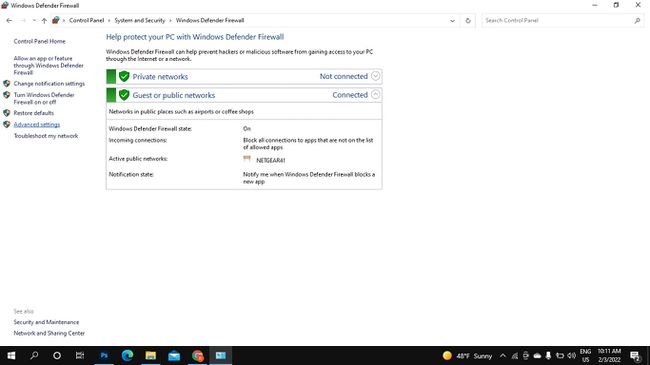
-
Vybrat Příchozí pravidlaa poté vyberte Nové pravidlo.

-
Vybrat Zvyka poté vyberte další. Vybrat další na následujících dvou obrazovkách, abyste mohli pokračovat.
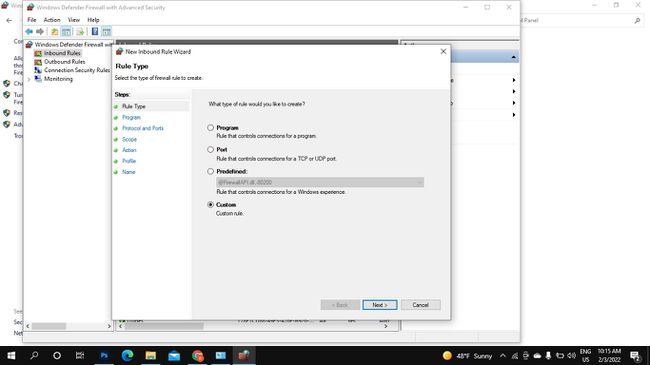
-
Pod Na které vzdálené IP adresy se toto pravidlo vztahuje, Vybrat Tyto IP adresy a vyberte Přidat.

-
Vybrat Tato IP adresa nebo podsíť, zadejte adresu IP a poté vyberte OK.
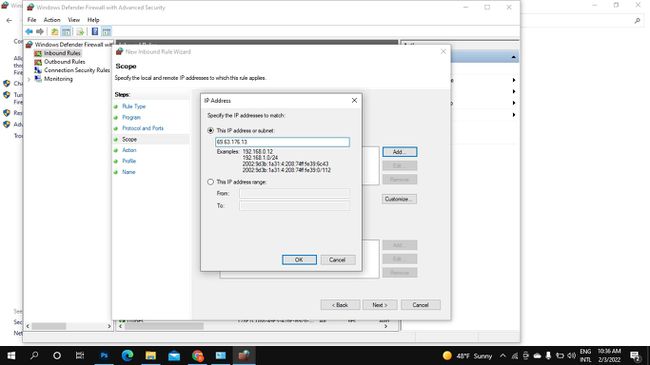
-
Přidejte libovolný počet IP adres a poté vyberte další.
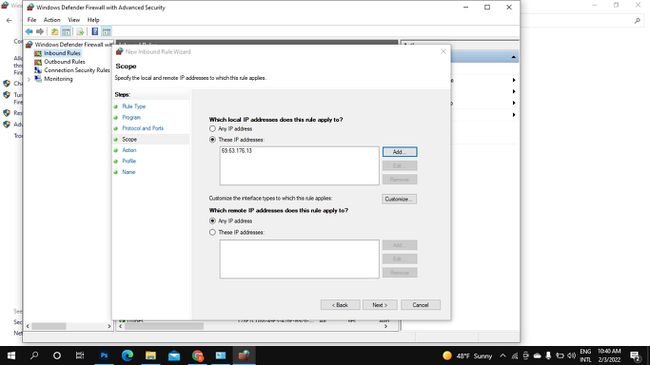
-
Vybrat Zablokujte připojenía poté vyberte další.
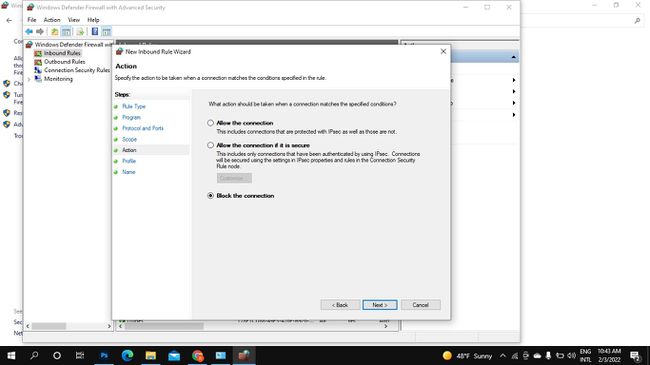
-
Ujistěte se, že všechna políčka pod Kdy tato pravidla platí? jsou zaškrtnuty a vybrány další.
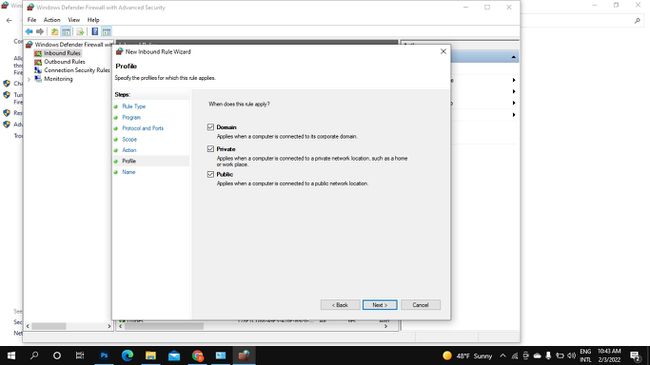
-
Zadejte název a popis blokované IP adresy a poté vyberte Dokončit.
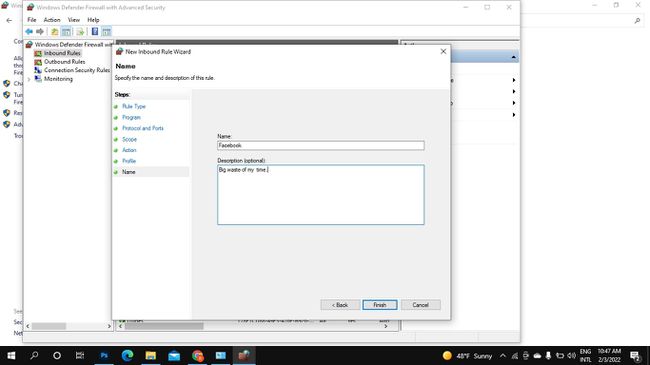
-
Vybrat Odchozí pravidlaa poté vyberte Nové pravidlo a opakujte kroky 5-11.
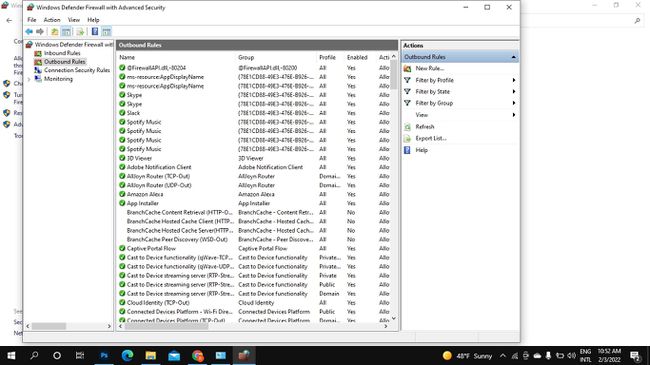
-
Chcete-li odblokovat IP adresu, přejděte do Příchozí pravidla, klikněte pravým tlačítkem na název pravidla, které jste vytvořili, a vyberte Vymazat. Přejděte na Odchozí pravidla a proveďte totéž.
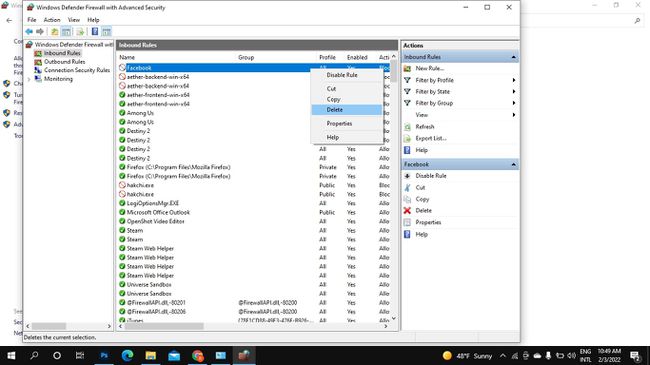
Jak zablokovat IP adresu na Macu
Nejjednodušší způsob, jak zablokovat IP adresy na Macu, je zablokovat je pro celou síť prostřednictvím routeru. Pokud chcete zablokovat IP adresu pouze na vašem Macu, použijte Terminál k vytvoření nového pravidla v konfiguračním souboru PacketFilter:
-
Otevřete Terminál a zadejte následující pro otevření konfiguračního souboru PacketFilter:
$ sudo vim /etc/pf.conf
-
Zadejte následující, nahrazujte IP adresa s adresou, kterou chcete zablokovat (například 69.63.176.13):
blokovat drop z libovolného na IP ADRESU
Chcete-li zablokovat rozsah adres, nahraďte žádný s IP adresou. Například:
pokles bloku z 66.220.144.0 na 66.220.159.255
-
Chcete-li povolit filtr paketů a načíst vytvořené pravidlo, zadejte následující:
$ pfctl -e -f /etc/pf.conf
-
IP adresa je blokována. Chcete-li pravidlo deaktivovat, zadejte tento příkaz:
$ pfctl -d
